- Mwandishi Lauren Nevill [email protected].
- Public 2023-12-16 18:56.
- Mwisho uliobadilishwa 2025-01-23 15:25.
Uhitaji wa kuunda seva yako mwenyewe, kama sheria, hujitokeza wakati unataka kuandaa kwa watumiaji kupata faili yoyote. Ufikiaji unaweza kuwa bure na kwa uthibitishaji - ambayo ni, kwa kuingiza jina la mtumiaji na nywila. Unaweza kuunda seva rahisi kulingana na kompyuta ya kawaida ya nyumbani.
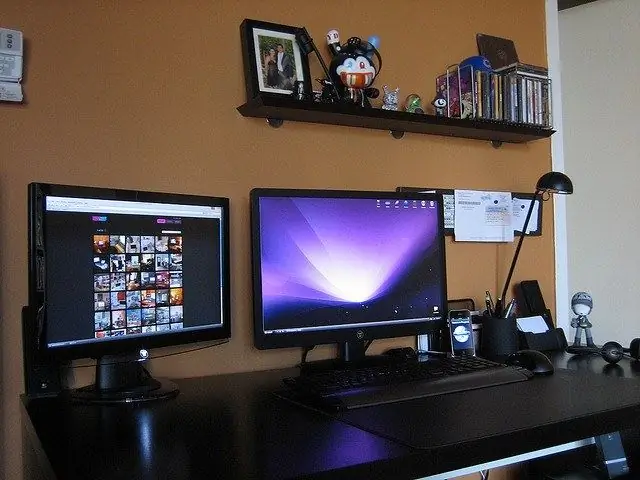
Muhimu
disk ya ufungaji na Windows 7
Maagizo
Hatua ya 1
Ikiwa unataka kuandaa ufikiaji wa faili, basi unahitaji seva ya ftp. Itifaki ya FTP ni rahisi sana kuvinjari saraka za kompyuta ya mbali, kufanya kazi nayo sio tofauti sana na kutumia Windows Explorer ya kawaida. Kama sheria, faili "nzito" zinapakiwa kwa kupakua kwenye seva za ftp.
Hatua ya 2
Njia rahisi ni kuunda seva yako mwenyewe kwenye Windows 7, lakini utahitaji diski ya usanikishaji, kwani seva ya ftp haijawekwa kiatomati wakati wa usanidi wa mfumo wa uendeshaji. Ingiza diski kwenye gari, funga dirisha la pop-up. Kisha fungua njia: "Anza" - "Jopo la Udhibiti" - "Programu na Vipengele". Wakati dirisha linafungua, chagua "Washa au zima huduma za Windows."
Hatua ya 3
Katika dirisha linalofuata linalofungua, utahitaji orodha ya "Huduma za IIS", panua. Baada ya hapo, ndani yake, fungua orodha ya "FTP Server". Angalia sanduku karibu na Huduma ya FTP. Katika orodha iliyotajwa tayari ya "Huduma za Habari za Mtandaoni", tafuta orodha ya "Zana za Usimamizi wa Tovuti". Panua, angalia kisanduku cha kuangalia cha IIS Management Console, bonyeza OK. Mfumo wa uendeshaji utasakinisha vifaa vyenye alama.
Hatua ya 4
Sasa unahitaji kuanzisha seva ya ftp. Fungua "Jopo la Udhibiti", chagua "Mfumo na Usalama" - "Zana za Utawala" - "Usimamizi wa Kompyuta". Katika dirisha inayoonekana, pata na upanue kikundi cha "Huduma na Maombi", kisha ufungue "Meneja wa IIS". Kwenye dirisha la "Uunganisho", chagua saraka ya "Sites". Kisha upande wa kulia, katika sehemu ya "Vitendo", bonyeza kitufe cha "Ongeza Tovuti ya FTP".
Hatua ya 5
Kwenye dirisha la Maelezo ya Tovuti, toa jina na eneo. Kwa chaguo-msingi, njia ya wavuti ni C: / inetpub / ftproot. Baada ya kuingiza habari inayohitajika, bonyeza "Next". Kwenye dirisha jipya, taja mipangilio ya kumfunga na SSL. Kufunga: "Yote ya bure", bandari ya 21. Sehemu ya SSL: "Bila SSL". Bonyeza "Ifuatayo", katika dirisha jipya usiguse chochote. Bonyeza "Maliza", tovuti itaundwa.
Hatua ya 6
Inabakia kusanidi Windows Firewall. Fungua Jopo la Udhibiti tena, halafu Mfumo na Usalama - Windows Firewall - Chaguzi za hali ya juu. Pata kipengee "Kanuni za unganisho zinazoingia", anzisha "seva ya FTP (trafiki inayoingia)" na "FTP Server Passive (FTP Passive Traffic-In)". Kwa hatua hizi, umefungua bandari 21 za unganisho zinazoingia na kuweka anuwai ya bandari kwa hali ya kupita.
Hatua ya 7
Katika sehemu ya "Kanuni za uunganisho unaotoka", anzisha kipengee cha "FTP Server (FTP Traffic-Out)", hii itafungua bandari 20 kwa unganisho linalotoka. Sasa watumiaji wanaweza kuungana na seva yako ya ftp kwa kutumia anwani yako ya ip, angalia na kupakua faili zilizo juu yake. Unaweza kusanidi ufikiaji wa nenosiri kwa kwenda kwenye sehemu ya "Watumiaji wa ndani na Vikundi" na uunda watumiaji wapya.






